Tutorial interativo passo a passo
O Formulários Google é uma ótima ferramenta com barreiras de entrada extremamente baixas. Qualquer pessoa com uma conta do Google pode criar um formulário básico em poucos minutos. Mas, logo depois, muitos usuários começam a perceber suas limitações.
Uma dessas limitações é a falta de opções avançadas de design e layout — por exemplo, não é possível organizar perguntas em colunas. Felizmente, há complementos que ajudam a superar esse tipo de obstáculo. Neste artigo, vamos explorar o Formfacade, um desses complementos. Ele permite reformular seus formulários para que se alinhem ao estilo visual e à identidade da sua marca.

Buscando a melhor alternativa ao Formulários Google?
A solução completa de formulários da Jotform é compatível com dispositivos móveis e oferece o maior número de integrações do mercado. Use-a para coletar pagamentos, automatizar fluxos de trabalho, captar leads e muito mais.
Instalando o Formfacade
Antes de começarmos, vamos criar um formulário básico de informações de contato. Ele deve coletar nome, número de telefone, e-mail e endereço.
Agora vamos adicionar o Formfacade. Comece clicando em Instalar complementos no menu suspenso de três pontos no canto superior direito da tela.
Quando visualizar o diálogo do Marketplace, pesquise por Formfacade. Clique em Formfacade e, em seguida, clique em Instalar.
Crie formulários de forma integrada no Google Workspace com o Criador de Formulários Jotform. Descubra mais agora!
Aceite a solicitação de permissões clicando em Continuar e seguindo as instruções. Após a instalação do Formfacade, você verá perguntas sobre configuração e incorporação.
Você pode sair desses diálogos por enquanto — todas as opções estarão disponíveis dentro do Formfacade. Depois de fechar esses diálogos, você deve ver apenas a confirmação da instalação. Clique em Concluído.
Agora, você pode sair do Marketplace clicando no X no topo da caixa de diálogo.
Conhecendo o Formfacade
Pode levar alguns minutos para que o menu do Formfacade fique disponível. Talvez seja necessário recarregar a página do formulário. Caso o menu não apareça, recarregue a página e aguarde um momento.
Para usar o Formfacade, selecione-o no ícone de complementos no canto superior direito.
No menu exibido, escolha Customize this form (Personalizar este formulário). Você verá um aviso dizendo: “This is a paid feature” (Este é um recurso pago). Ignore e clique em Continuar.
Você pode explorar o Formfacade sem pagar por enquanto. Vamos abordar uma alternativa gratuita, com muito mais opções de design, na próxima seção.
Agora você deve estar vendo o editor do Formfacade. Para mudar para a visualização em colunas, comece clicando no ícone de engrenagem ao lado do nome do seu formulário.
Agora selecione Compact (Compacto) na aba Layout no menu à direita. Em seguida, clique em Save (Salvar) no canto inferior direito.
Seu formulário agora deve ser exibido no formato de duas colunas.
Quanto às soluções alternativas, até que ficam bonitas, mas oferecem poucas opções. E que tal três colunas? Não seria melhor se houvesse uma forma de fazer alguns campos aparecerem em várias colunas e outros em apenas uma?
E quanto à barreira de pagamento? Não, obrigado. Isso não é uma crítica ao Formfacade em si — ele só está tentando suprir uma limitação do Formulários Google e lucrar com isso. Mas, se você está procurando mais do que uma solução temporária, continue lendo.
Usando uma solução unificada e gratuita
O fato é que o Formfacade é um serviço pago — e ele nem sequer fornece uma ferramenta de formulários.
Na verdade, você nem consegue remover o branding dele no plano mais básico. E o que acontece quando você se depara com outra limitação?
Quer aceitar pagamentos? Esquece. Quer coletar assinaturas? Sem chance. Quer conectar seu formulário ao seu CRM? Claro, né.
Nenhum desses recursos está disponível no Formulários Google — e, por consequência, também não no Formfacade. Pode até ser que existam outros complementos. Mas quantos você está disposto a instalar? E quantos pode se dar ao luxo de pagar?
Se você busca uma solução completa, sem limitações, confira as ferramentas Jotform. A plataforma oferece tudo isso — e muito mais. E o melhor: você pode usar todos os nossos recursos gratuitamente até que os formulários se tornem essenciais para o seu negócio. E sobre as colunas? Sim, é possível configurar colunas no formulário. Na verdade, você tem controle total sobre seu design.
Confira também o guia detalhado da Jotform sobre: Formulários Google

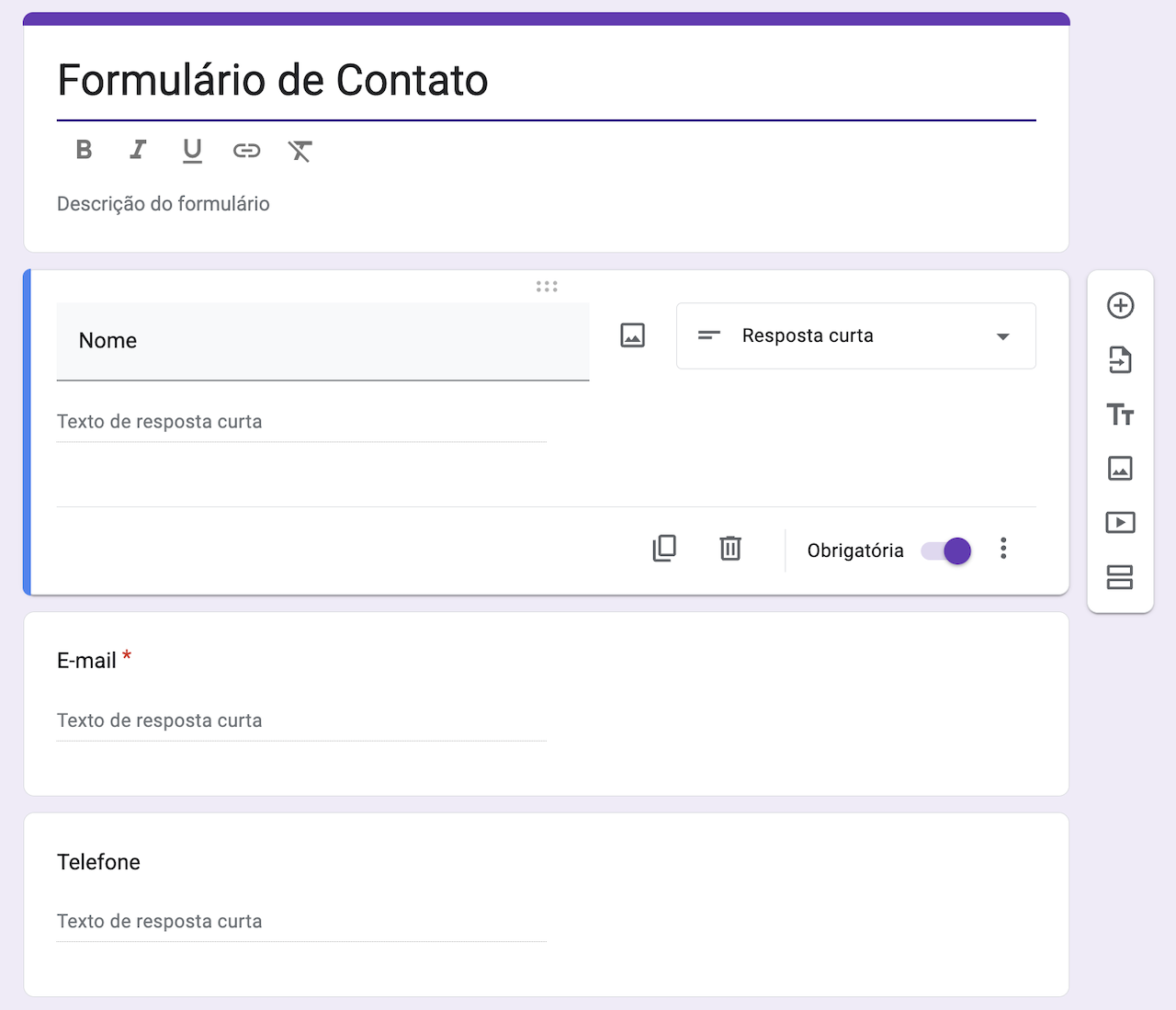
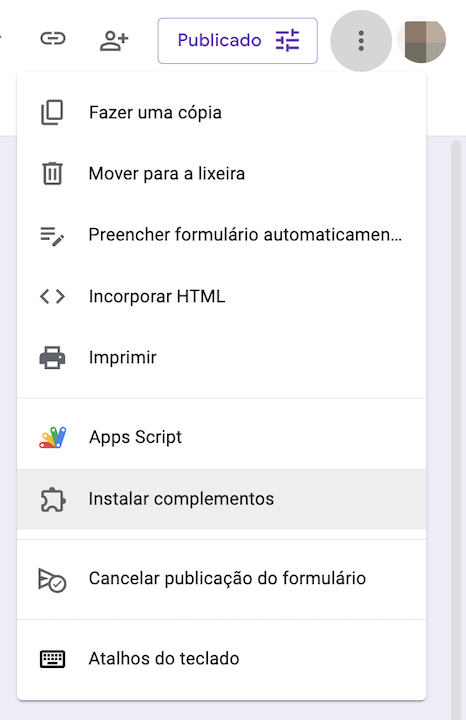
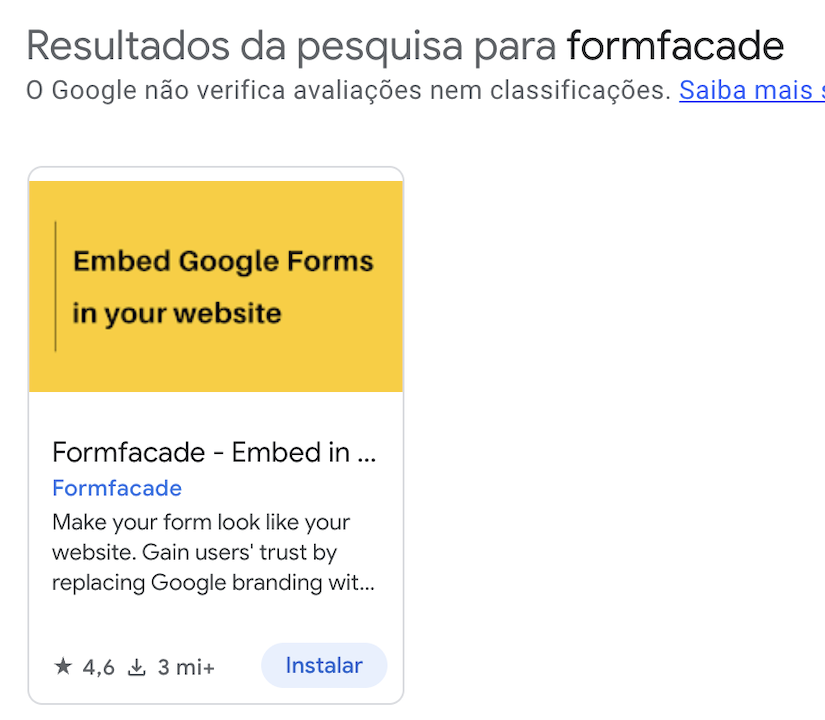

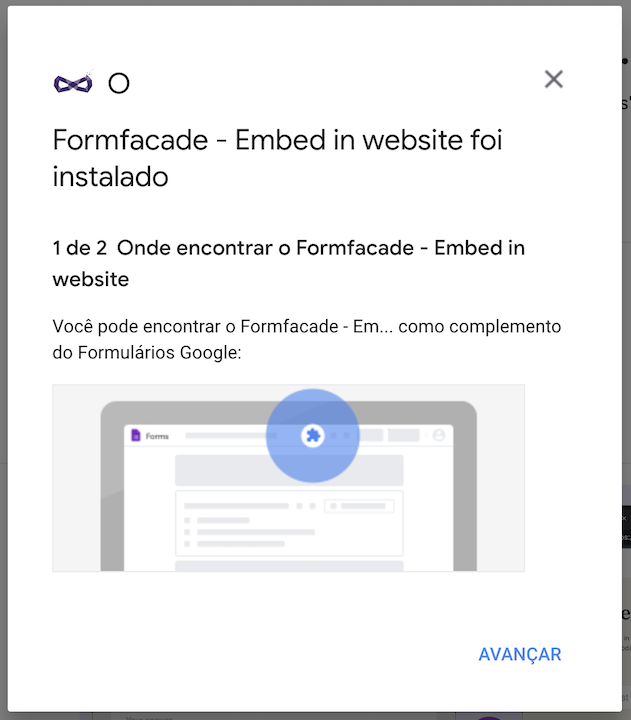

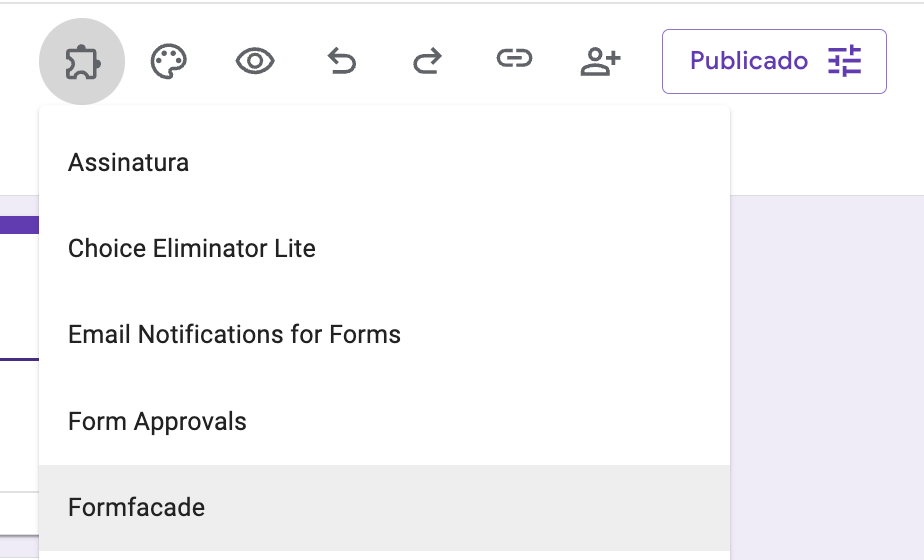
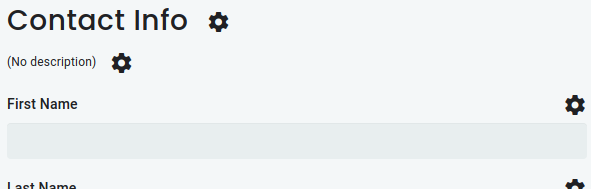
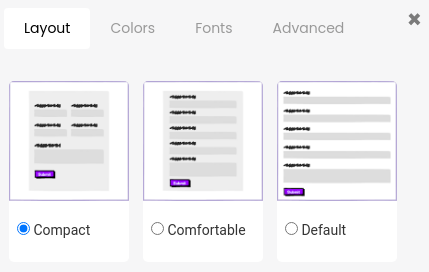
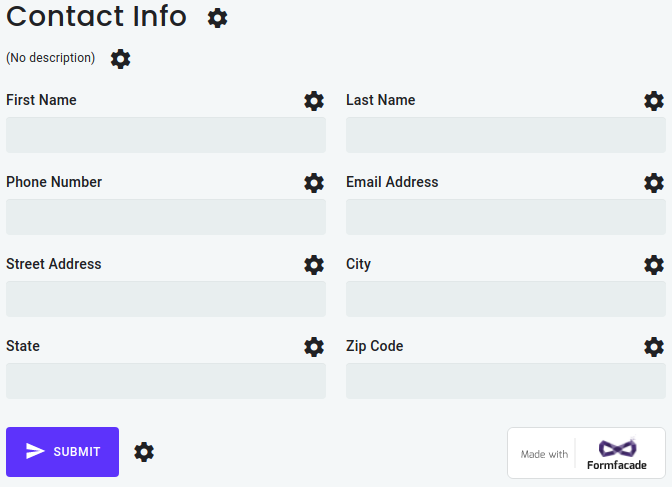











Enviar Comentário: